Zaboravio/la sam lozinku za Sony Xperia - Evo što možete učiniti već danas
Sigurno su mnogi od nas doživjeli trenutak kada se ne mogu sjetiti koda za otključavanje telefona. Ako ja Zaboravio sam lozinku za Sony Xperia, osjeća se još gore jer jake sigurnosne postavke zaključavaju uređaj. To znači da ne možete zvati, slati poruke ili otvarati aplikacije dok to ne popravite. Dobra vijest je da postoje provjerene metode za povratak bez stresa. U ovom vodiču objašnjavamo različite načine resetiranja ili zaobilaženja zaključavanja i što se događa nakon toga. Krenimo.

U ovom članku:
- Možete li otključati Sony Xperia [Zaboravljeni PIN/Uzorak/Lozinka]
- Metoda 1. Vratite Sony Xperia na tvorničke postavke [Potreban je Google račun]
- Metoda 2. Izravno uklanjanje PIN-a/uzorka za Sony Xperia
- Metoda 3. Resetirajte PIN kod Sony Xperia pomoću Google Find My
- Što će se dogoditi nakon zaobilaženja PIN-a?
Možete li otključati Sony Xperia [Zaboravljeni PIN/Uzorak/Lozinka]
Nikada nije zabavno ostati zaključan/a i ne moći pristupiti telefonu, pogotovo ako ste zaboravili PIN kod za Sony Xperia. Može se činiti kao da ste odsječeni od svega što vam treba, od kontakata do aplikacija, pa čak i važnih datoteka. Dobra vijest je da je ovaj problem čest i da postoje pouzdani načini za njegovo rješavanje.
Dakle, ako ste zaboravili PIN na svom Sony Xperia uređaju, ne brinite. Postoje sigurna i učinkovita rješenja koja će vam pomoći da otključate uređaj i vratite ga korištenju bez stresa. U sljedećem odjeljku proći ćemo kroz različite metode i što možete očekivati nakon svake od njih.
Metoda 1. Vratite Sony Xperia na tvorničke postavke [Potreban je Google račun]
Možda se čini kao slijepa ulica kada ste zaključani nakon što ste zaboravili lozinku za Sony Xperia, ali vaš Google račun pruža način da to učinite. Opcija se otkriva nakon što ste je pokušali nekoliko puta bezuspješno, a opcija vam omogućuje da resetirate zaključavanje bez uništavanja svih svojih podataka. Slijedite ove korake:
Unesite pogrešan PIN, lozinku ili uzorak pet ili više puta dok se na zaslonu ne prikaže Zaboravljena lozinka ili uzorak.
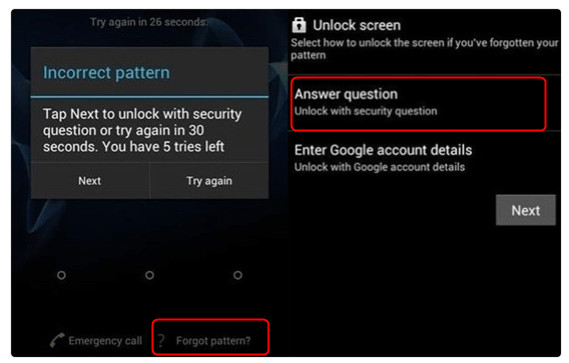
Dodirnite opciju kada se pojavi. Prijavite se s računom povezanim s vašim Xperia uređajem ili odgovorite na sigurnosno pitanje povezano s vašim računom.
Nakon provjere, potvrdite postupak otključavanja. Postavite novi PIN, uzorak ili lozinku kako biste zamijenili stari.
Ova je metoda brza i sigurna sve dok još uvijek imate pristup svom Google računu. Ako ga nemate, morat ćete isprobati drugu metodu otključavanja u sljedećim odjeljcima.
Metoda 2. Izravno uklanjanje PIN-a/uzorka za Sony Xperia
imyPass AnyPassGo omogućuje brzo i jednostavno uklanjanje zaključavanja zaslona s mnogih Xperia telefona. Ako ste naišli na zaboravljeni uzorak za Sony Xperia i ne možete koristiti oporavak računa, ovaj alat nudi jednostavnu opciju uklanjanja lozinke sa zaslona s detaljnim uputama. Sučelje je čisto, proces je automatiziran, a softver obavlja većinu posla za vas. Evo kako funkcionira:
Preuzmite imyPass AnyPassGo za Windows ili Mac sa službene web stranice i instalirajte ga. Otvorite program nakon instalacije.
Na glavnom zaslonu označite Ukloni lozinku zaslona i odaberite Sony kao marku uređaja.
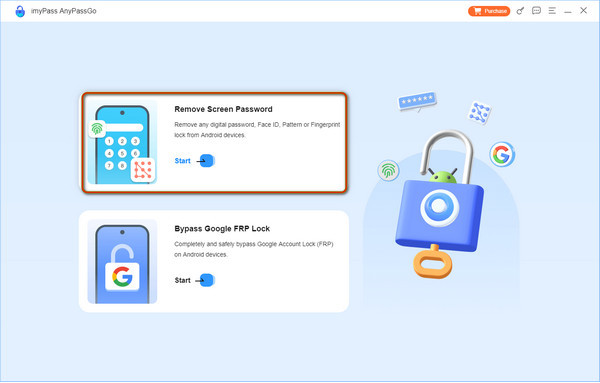
Priključite USB kabel na računalo na koje ste preuzeli softver kako biste povezali Sony Xperia uređaj.
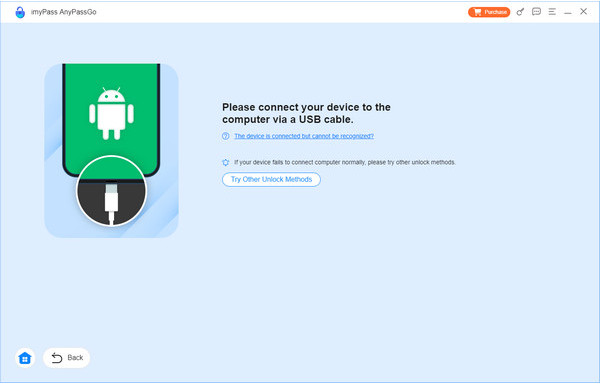
Nakon što se otkrije, označite Ukloni sada i pustite alat da obradi otključavanje.
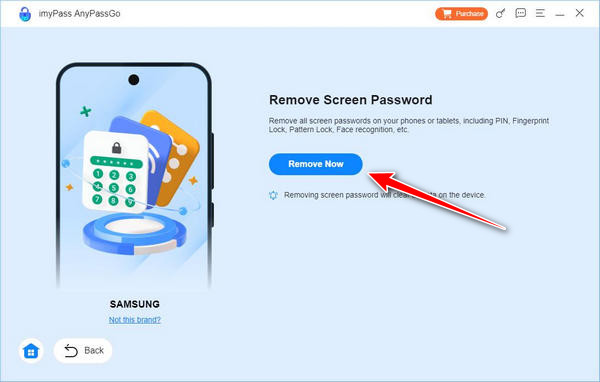
Kada je uklanjanje završeno, kliknite u redu i sigurno odspojite uređaj.
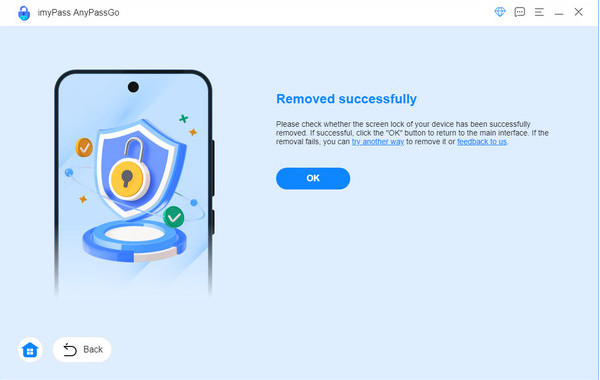
To je to, vaš Xperia više neće imati staro zaključavanje zaslona. Samo imajte na umu da se, ovisno o vašem modelu, neki podaci mogu izbrisati i da će vam možda i dalje trebati vaš Google račun zbog FRP sigurnosti.
Metoda 3. Resetirajte PIN kod Sony Xperia pomoću Google Find My
Ako se suočite sa zaboravljenim PIN-om Sony Xperia i želite način otključavanja bez brisanja svih podataka, Google Pronađi moj uređaj može pomoći. Ova opcija vam omogućuje postavljanje nove lozinke na daljinu, sve dok su ispunjeni određeni uvjeti. Vaš Xperia mora biti povezan s Google računom, usluga Pronađi moj uređaj mora biti omogućena, a usluge lokacije trebaju biti uključene. Ako su aktivne, možete resetirati zaključavanje za nekoliko minuta.
Na računalu ili drugom telefonu posjetite web-stranicu Google Find My Device. Prijavite se koristeći isti Google račun povezan s vašim Xperia uređajem.
Odaberite model svog Xperia uređaja s popisa uređaja i kliknite bravaIzradite novu lozinku, potvrdite je i kliknite brava opet.
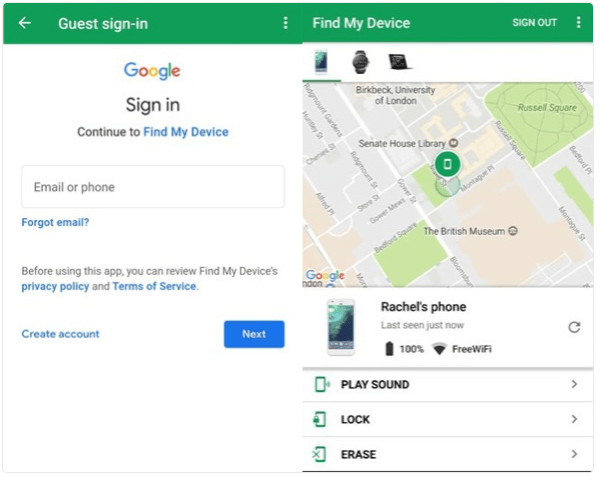
Upotrijebite novoizrađenu lozinku za otključavanje vašeg Sony Xperia uređaja. Ova je metoda brza, sigurna i ne briše vaše podatke. To je najbolji izbor ako su vaš Google račun i usluga Pronađi moj uređaj već postavljeni.
Što će se dogoditi nakon zaobilaženja PIN-a?
Ako ste se ikada suočili sa zaboravljenim uzorkom za otključavanje Sony Xperia Z3, znate koliko stresno može biti kada vam se telefon zaključa. Nakon što zaobiđete otključavanje, može se dogoditi nekoliko važnih stvari ovisno o metodi koju ste koristili. Razumijevanje ovih ishoda pomoći će vam da se pripremite prije nego što poduzmete nešto.
1. Pristup vašem uređaju vraćen
Nakon što se zaključani zaslon deaktivira, konačno ćete imati pristup svojim aplikacijama, kontaktima i datotekama. To je prednost za većinu korisnika jer postoji potpuna kontrola nad Xperijom, bez ikakvih ograničenja.
2. Mogući gubitak podataka
Način otključavanja je važan. Vaš Google račun ili Pronađi moj uređaj obično čuvaju vaše podatke, osim kada izvršite Vraćanje na tvorničke postavke na zaključanom Androidu, što će izbrisati vaš telefon. Zatim, u slučaju zaključavanja i resetiranja, mogli biste izgubiti aplikacije, fotografije, spremljene postavke i tako dalje.
3. Sigurnosno resetiranje
Nakon zaobilaženja, vaš stari zaključani zaslon, zajedno s PIN-om, lozinkom ili uzorkom, bit će izbrisan. To će zahtijevati instaliranje novog zaključanog zaslona kako vaš Xperia ne bi bio sklon neovlaštenom pristupu.
4. Potvrda Google računa
Nakon nekoliko resetiranja, vaš će uređaj zahtijevati vaš Google račun tijekom postavljanja. Ova FRP opcija ne dopušta nikome korištenje vašeg uređaja. Ne zaboravite vjerodajnice za svoj račun prilikom donošenja ove odluke.
5. Rekonfiguracija postavki i aplikacija
Kada se vaš telefon resetira, morat ćete ponovno konfigurirati neke postavke, kao što su Wi-Fi, melodije zvona, pozadine i postavke aplikacija. Iako to zahtijeva određeni trud, pruža vam i novu priliku za ponovno prilagođavanje uređaja.
6. Poboljšana sigurnost uređaja
Probijanje zaključanog zaslona također bi trebalo biti prilika za jačanje sigurnosti. Postavljanjem opcija za oporavak i odabirom nove vrste zaključavanja, oporavak postaje jednostavan u slučaju da se ikad ponovno zaključate.
Ukratko, zaobilaženje zaključanog zaslona može vam vratiti pristup telefonu, ali rezultati variraju ovisno o metodi koju koristite. Bez obzira jeste li izgubili neke podatke ili vam je samo trebalo resetirati sigurnost, ovi koraci će vas voditi kroz sljedeći korak nakon otključavanja Sony Xperije sa zaboravljenim PIN kodom.
Zaključak
Na kraju, suočavanje s zaboravljeni PIN kod Sony Xperia Problem ne mora biti prevelik. Uz prave tehnike možete otključati uređaj, vratiti pristup i postaviti jaču sigurnost kako biste izbjegli isti problem u budućnosti.
Vruća rješenja
-
Otključaj Android
-
Otključaj iOS
-
Savjeti za lozinku
-
Savjeti za iOS

